Google スプレッドシート: テキストを数値に変換する方法 (3 つの例)
次の数式を使用して、Google スプレッドシートでテキストを数値に変換できます。
方法 1: テキストを数値に変換する
=VALUE( A1 )
方法 2: 通貨を数値に変換する
=TO_PURE_NUMBER( A1 )
方法 3: テキストから数値を抽出する
=SPLIT( A1 ,CONCATENATE(SPLIT( A1 , " .0123456789 " )))
次の例は、実際に各式を使用する方法を示しています。
例 1: テキストを数値に変換する
セルB2に次の数式を入力して、セルA2のテキストを数値に変換できます。
=VALUE( A2 )
この数式をコピーして、列 B の残りのセルに貼り付けることができます。
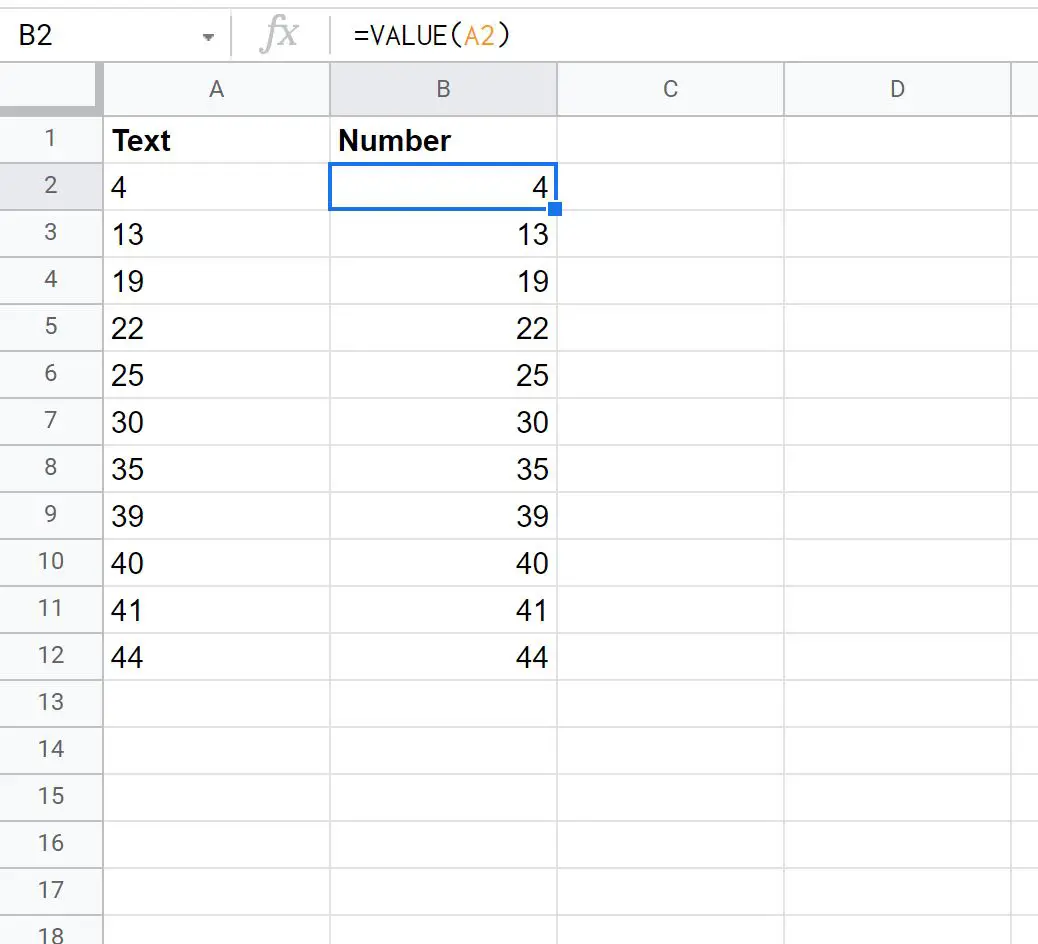
列 B のすべてのセルが数値になりました。
これを確認するには、セルC2に=ISNUMBER(B2)と入力します。
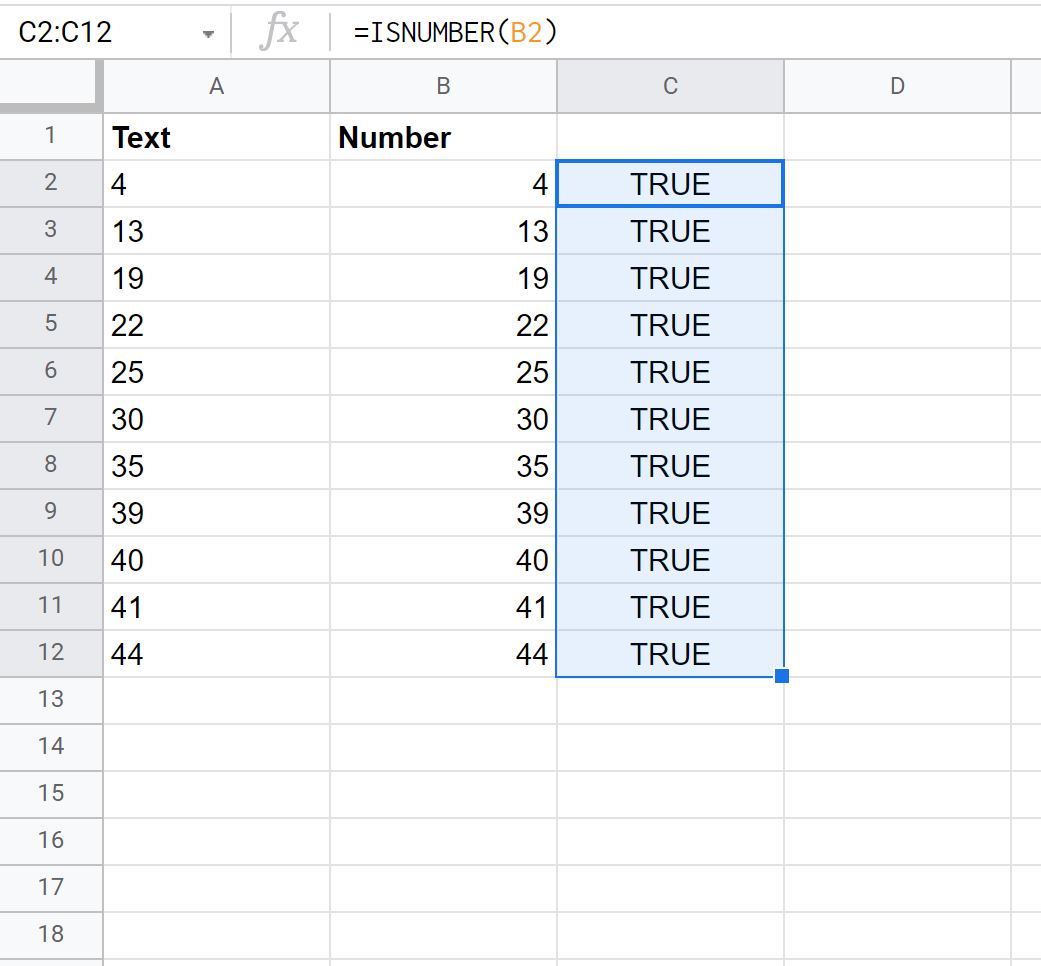
ISNUMBER()関数がTRUEを返したため、セルB2の値が数値であることがわかります。
例 2: 通貨を数値に変換する
セルB2に次の数式を入力して、セルA2の金額を数値に変換できます。
=TO_PURE_NUMBER( A2 )
この数式をコピーして、列 B の残りのセルに貼り付けることができます。
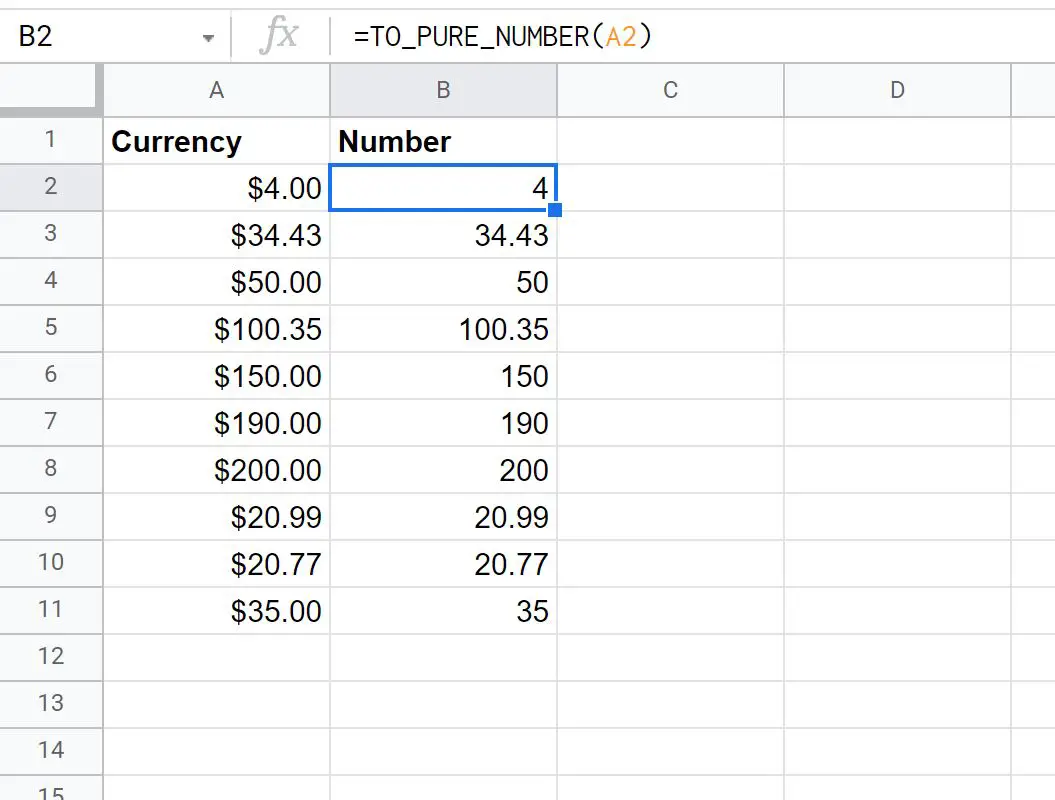
列 B のすべてのセルが数値になりました。
これを確認するには、セルC2に=ISNUMBER(B2)と入力します。
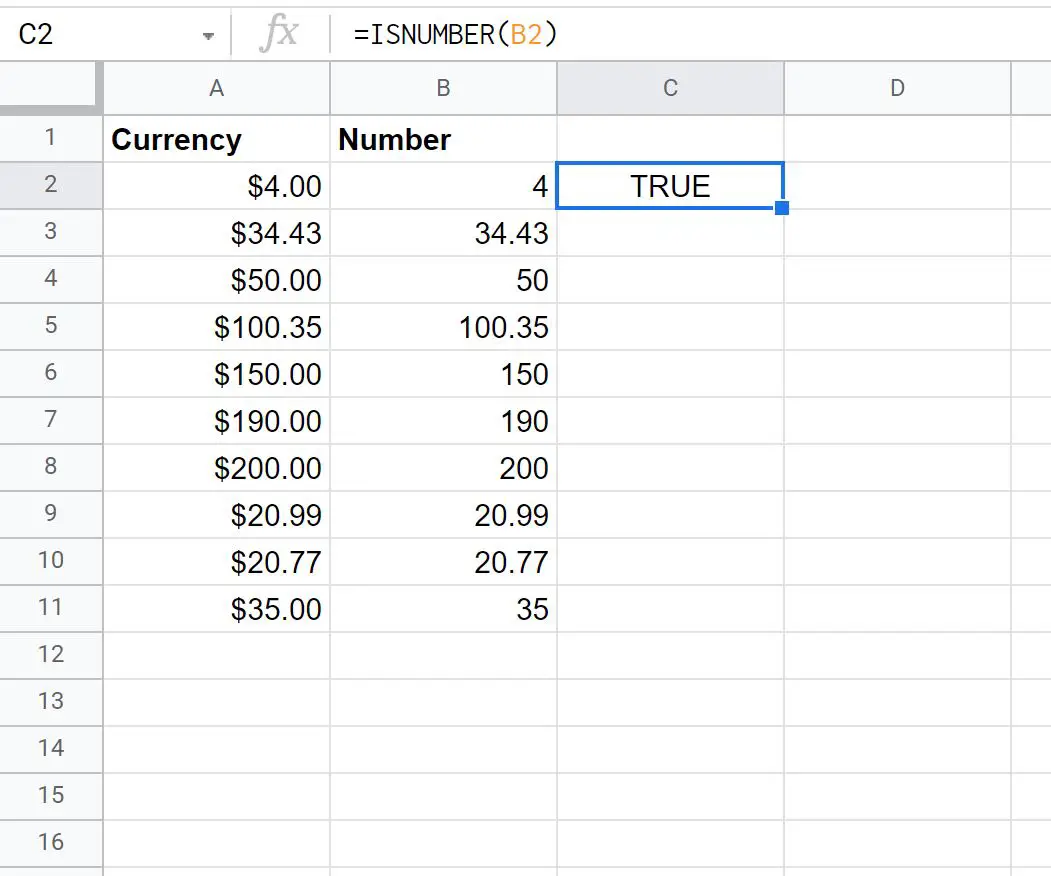
ISNUMBER()関数がTRUEを返したため、セルB2の値が数値であることがわかります。
例 3: テキストから数値を抽出する
セルB2に次の数式を入力して、セルA2のテキストから数値を抽出できます。
=SPLIT( A2 ,CONCATENATE(SPLIT( A2 , " .0123456789 " )))
この数式をコピーして、列 B の残りのセルに貼り付けることができます。
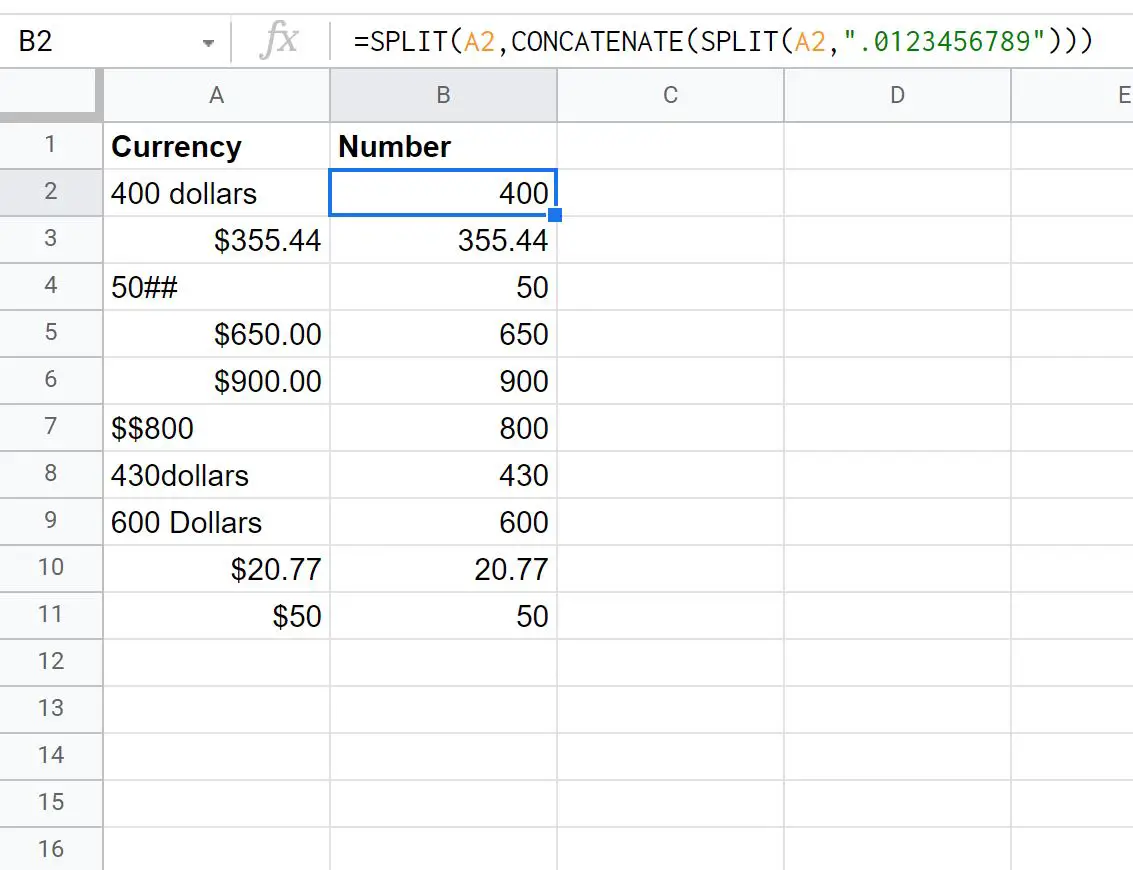
列 B のすべてのセルが数値になりました。
これを確認するには、セルC2に=ISNUMBER(B2)と入力します。
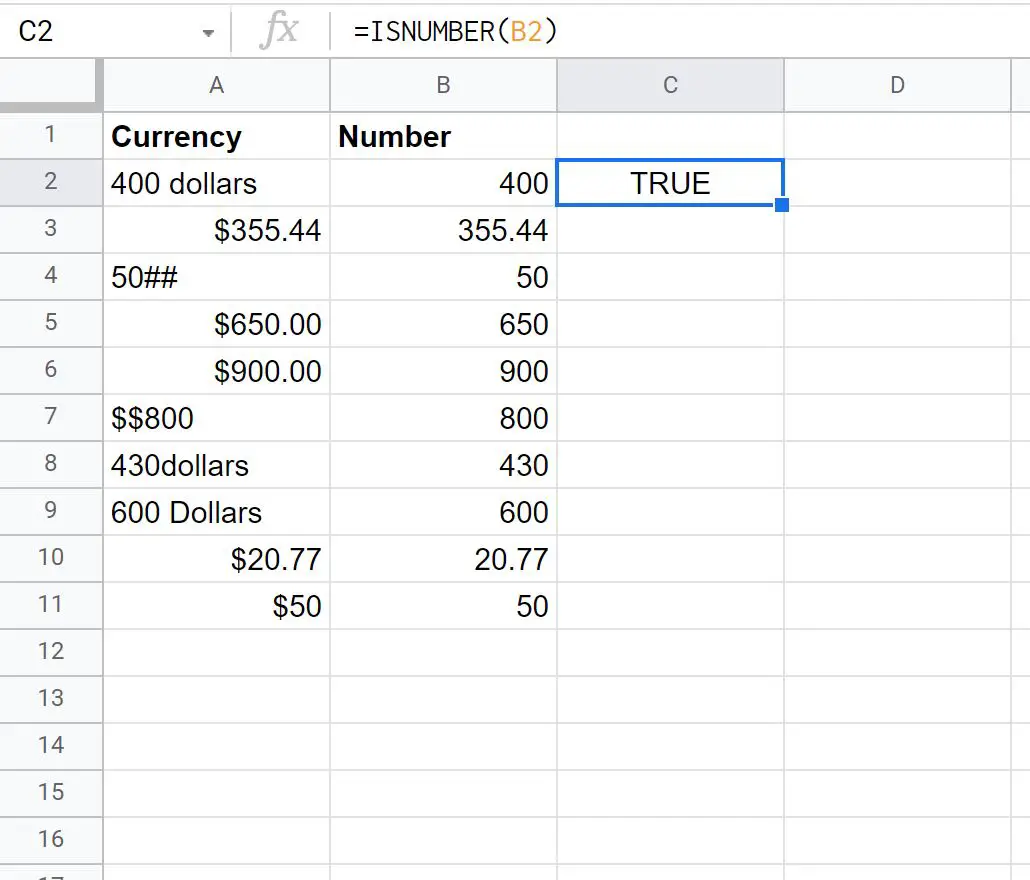
ISNUMBER()関数がTRUEを返したため、セルB2の値が数値であることがわかります。
追加リソース
次のチュートリアルでは、Google スプレッドシートで他の一般的なタスクを実行する方法を説明します。
Googleスプレッドシートで部分文字列を抽出する方法
Googleスプレッドシートで日付を文字列に変換する方法
Googleスプレッドシートで月の名前と月番号を変換する方法